旧电脑用了很多年,真的卡不用,最近开始了一台新电脑,十多年的旧电脑有很多重要的数据,需要快速迁移,想办法!
将旧电脑的数据迁移到新电脑上并不难。这里有一些有用的方法。
拆下旧电脑硬盘,安装在新电脑上这是最简单粗暴的方法,虽然粗暴,但直接有效!特别适合转移数据量大的人,因为我们都知道硬盘的数据量一般比较大,所以数据传输速度会很慢。为了提高文件的传输速度,一般建议拆下旧电脑的硬盘,直接安装在新电脑上。
上传网盘数据这种方法应该是很多人喜欢用的,因为现在基本上每个人都有一个网盘,网盘的空间足够大。首先在旧电脑上登录网络磁盘,将数据上传到网络磁盘,然后在新电脑上登录,下载所需的数据,暂时不能使用的数据可以暂时存储网络磁盘,方便和安全啊。但是传输速度可能几天几夜都传不完!
使用U盘或移动硬盘这种方法和第一种方法一样适用于数据容量大、想快速传输文件的情况。最好使用U盘或移动硬盘传输。但是你应该知道移动硬盘的价格,真的不便宜,用这样一次也不划算!
易于使用的计算机迁移软件易我计算机迁移是一种数据传输工具,可以帮助用户提高工作效率。更换新计算机需要传输数据,您可以使用该软件将旧计算机的应用程序和文件转移到新计算机。同时,旧计算机上的用户设置和账户也将传输到新计算机,无需重新设置。
让我们来看看具体的迁移步骤。
步骤1.连接源和目标计算机
(1)启动易我电脑迁移,选择电脑到电脑,然后点击开始下一步。
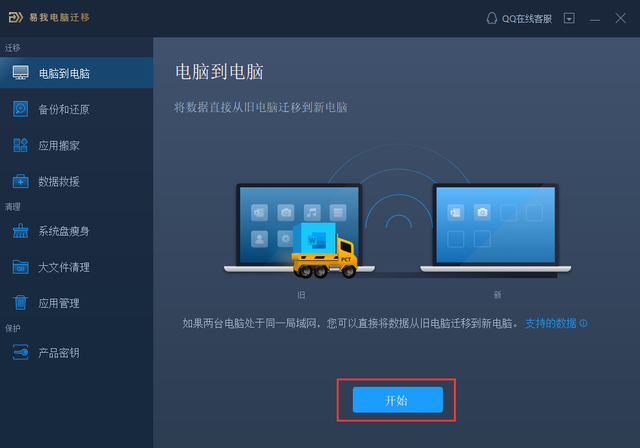
(2)同一局域网中的计算机列在左侧找到的计算机中,您可以根据用户名(Windows帐户)和IP选择地址等信息,然后输入帐户密码,选择传输方向连接两台计算机。
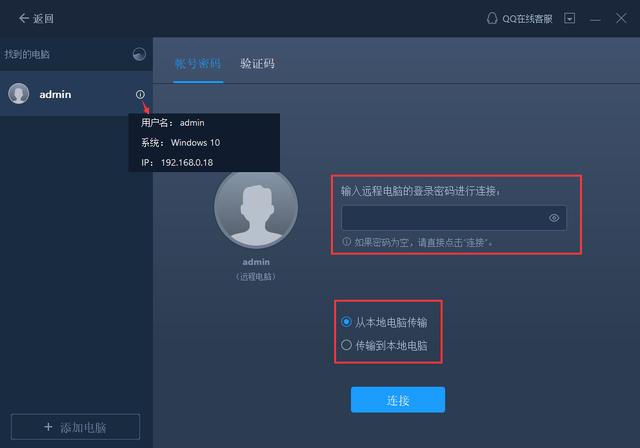
注意:
◆请确保源计算机和目标计算机位于同一局域网,目标计算机安装了同一版本的易我计算机迁移软件。
步骤2。选择要传输的内容
(1)易我计算机迁移将开始枚举源计算机中所有可传输的应用程序、数据和账户。由于数据量和计算机性能,这个过程将花费一些时间,速度也会有所不同。枚举完成后,您可以编辑传输的内容。
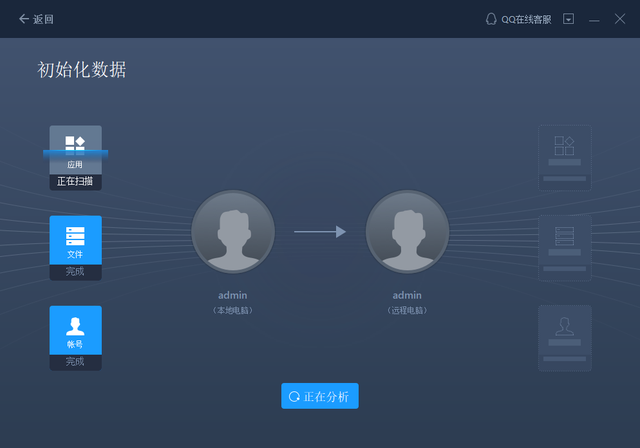
(2)点击编辑按钮选择需要传输的应用程序、文件、文件夹、帐户和设置。
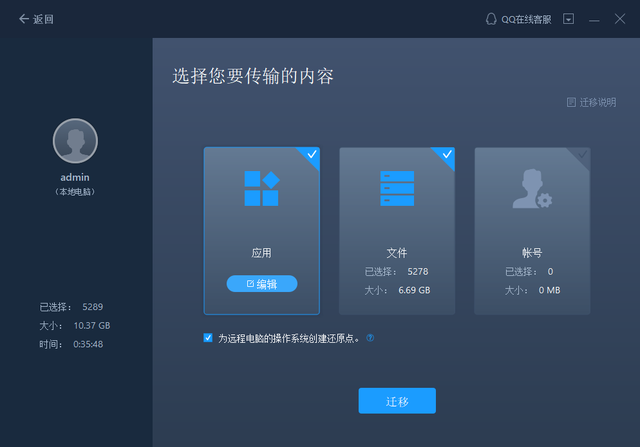
创建远程计算机操作系统的还原点,确保您始终能够将目标计算机系统恢复到传输前的状态。该选项启用后,传输需要几分钟才能完成。
步骤3.开始迁移
完成上述所有设置后,请单击迁移按钮开始传输。
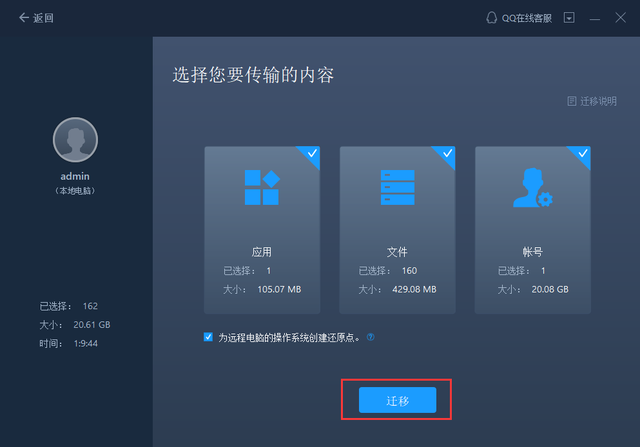
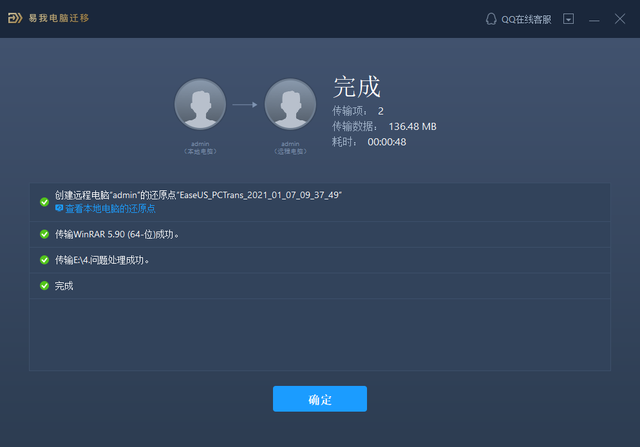
注意:
◆迁移完成后,需要重新启动计算机,刷新所有传输的信息。